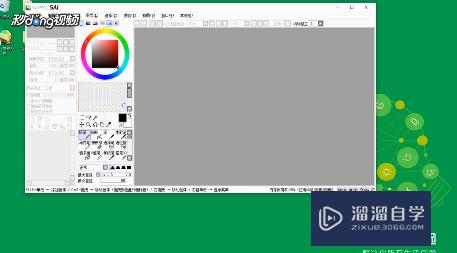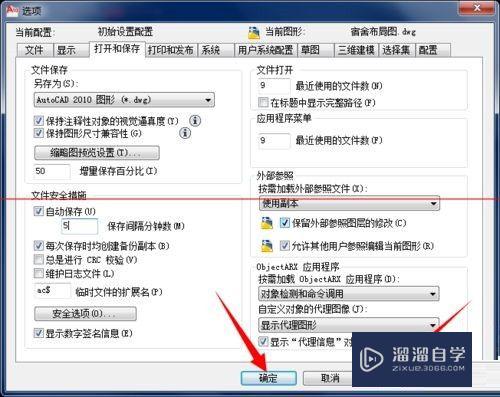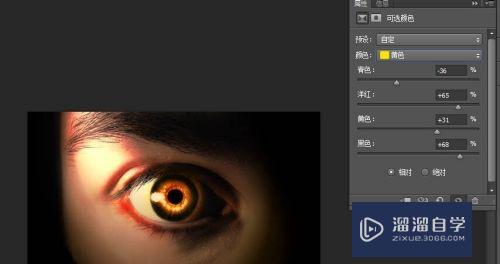CAD怎么进行版本转换(cad如何版本转换)优质
很多人都遇到过吧自己电脑上的CAD软件版本低。打不开一些高版本的CAD文件。重新下载软件是不太现实的。这时候就需要去进行CAD的版本转换了。下面一起来了解CAD怎么进行版本转换的吧!
工具/软件
硬件型号:惠普(HP)暗影精灵8
系统版本:Windows7
所需软件:CAD编辑器
方法/步骤
第1步
首先在你的浏览器上搜索cad转换器。下载安装下来
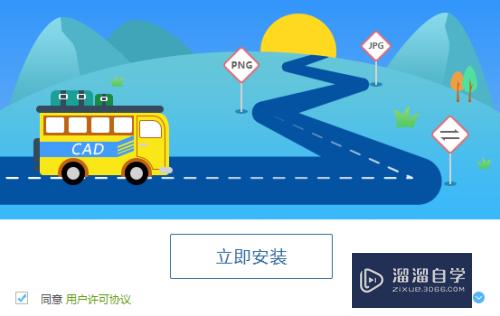
第2步
打开软件找到左侧第一个的cad版本转换。点击添加文件
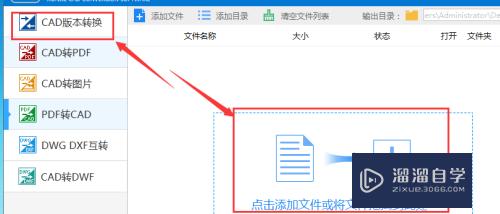
第3步
添加你所需要进行转换的文件。如果需要多选可以暗转ctrl键进行选择
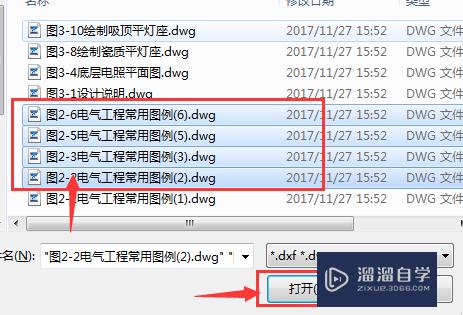
第4步
点击左下角的输出版本可以选择你需要的转换成的版本
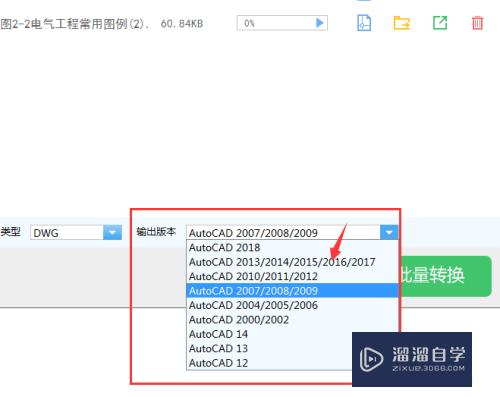
第5步
软件右上角的浏览按键可以选择你文件最后所需要存储的位置
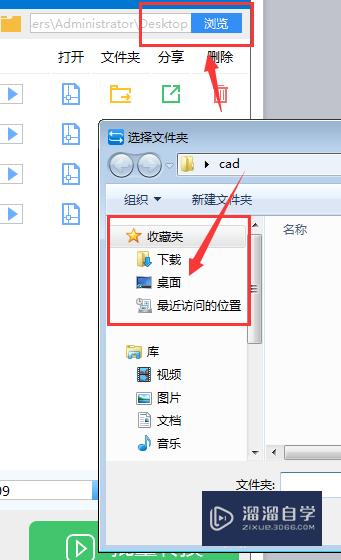
第6步
选择好以后点击批量转换。等待进度条到达100即可完成转换
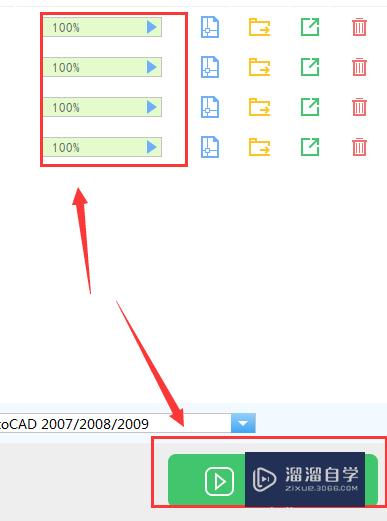
以上关于“CAD怎么进行版本转换(cad如何版本转换)”的内容小渲今天就介绍到这里。希望这篇文章能够帮助到小伙伴们解决问题。如果觉得教程不详细的话。可以在本站搜索相关的教程学习哦!
更多精选教程文章推荐
以上是由资深渲染大师 小渲 整理编辑的,如果觉得对你有帮助,可以收藏或分享给身边的人
本文标题:CAD怎么进行版本转换(cad如何版本转换)
本文地址:http://www.hszkedu.com/64664.html ,转载请注明来源:云渲染教程网
友情提示:本站内容均为网友发布,并不代表本站立场,如果本站的信息无意侵犯了您的版权,请联系我们及时处理,分享目的仅供大家学习与参考,不代表云渲染农场的立场!
本文地址:http://www.hszkedu.com/64664.html ,转载请注明来源:云渲染教程网
友情提示:本站内容均为网友发布,并不代表本站立场,如果本站的信息无意侵犯了您的版权,请联系我们及时处理,分享目的仅供大家学习与参考,不代表云渲染农场的立场!